如何在Windows中将RAR文件转换为ZIP文件

您是否有一些RAR文件想要转换为ZIP文件?了解如何将RAR文件转换为ZIP格式。

言詞者請注意!我們帶來了令人印象深刻的情報!Wordle 已經成為其忠實玩家的一種信仰——即使您的日程安排得很滿或者時間緊迫,您也會 找到時間沉迷於每天的Wordleing冒險活動。
對於那些經常旅行的人來說,每天找到玩的方法可能會更有壓力。如果你能隨身攜帶它,無論你身在何處,都可以離線玩它……
嗯,你的願望已經實現了!對於所有希望像離線應用程序一樣玩 Wordle 的忙碌人士來說,這是一個解決方案!
可以離線玩 Wordle 嗎?
是的,是的,您可以離線玩 Wordle,而且不需要火箭科學家就能做到!(提示鼓聲和五彩紙屑雨!)
直到最近,我們還認為要在官方頁面上玩Wordle,我們別無選擇,只能在直播頁面上玩。如果我們告訴您可以使 Wordle 離線怎麼辦?而且它不涉及任何復雜的繁瑣編碼技能——您所需要的只是您的 PC、您喜愛的瀏覽器和互聯網(在很短的時間內)。
要離線玩 Wordle,您只需將 Wordle 遊戲網頁保存到本地驅動器即可。因此,實時頁面成為一個離線網頁快捷方式,每天都會根據您的系統時鐘刷新,為您提供一個新的 Wordle..,就像離線應用程序一樣。
因此,您現在就可以保存網站的副本,*從互聯網上拔下計算機,*並每天玩 Wordle 數年。
2/x
— 亞倫·里克 (@aaronkbr) 2022 年 2 月 1 日
這一絕妙舉動首先由 Twitter 用戶 Aaron Rieke 和 Matt Dovey 在互聯網上進行了抨擊。他們闡述了將游戲從線上轉向線下的潛力,因為Wordle 是一款完全基於網絡的遊戲,運行客戶端代碼(程序員玩家也同樣利用這一因素,甚至直接從實時遊戲頁面中欺騙解決方案)。
現在來談談如何。它簡單、快速且 100% 實用!操作方法如下。
相關: Wordle Streak 為您重置了嗎?這是原因以及如何取回它
如何將完整的 Wordle 保存到您的 PC 上以供離線使用
保存網頁是所有人都熟悉的事情。在這種情況下,當您保存 Wordle 網頁時,您會將整個遊戲保存到本地驅動器中。我們嘗試了兩種瀏覽器——Chrome 和 Opera——事實證明 Chrome 是完成這一技巧的最佳選擇。因此,下面的分步指南將演示如何通過 Google Chrome 使 Wordle 離線。
方法#01:使用右鍵單擊
請訪問 Wordle 遊戲的官方網站:powerlanguage.co.uk/wordle/。
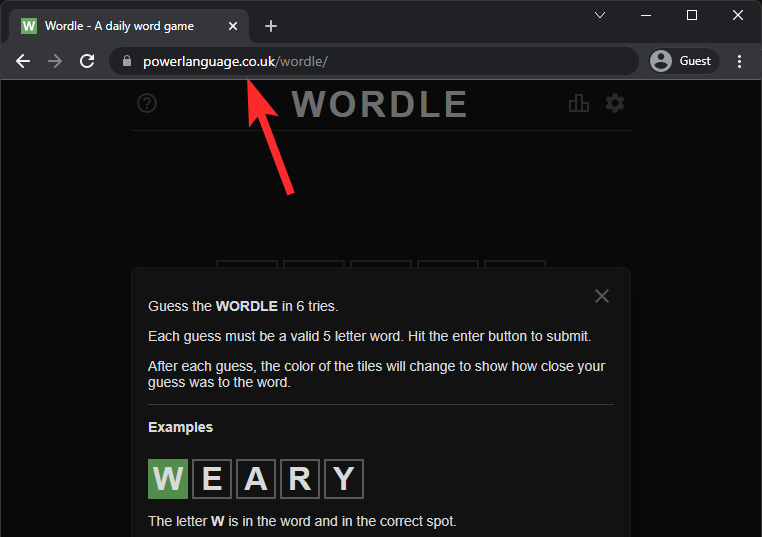
現在,只需右鍵單擊頁面上的空白區域即可。然後單擊另存為。
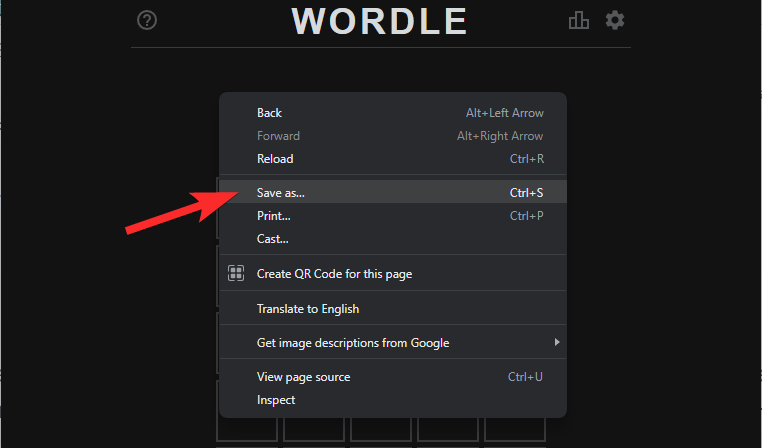
選擇硬盤上要保存遊戲的文件夾,如果您希望更改默認名稱,也可以為該文件指定一個名稱,然後單擊“保存”。
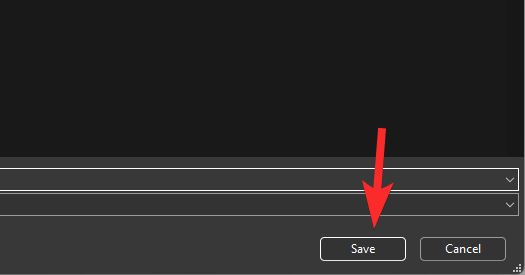
如您所見,我們將游戲保存在“下載”下名為“Wordle Offline”的(新創建的)文件夾中。瀏覽器將保存一個帶有您選擇的名稱的 HTML 文件以及相應的文件夾。
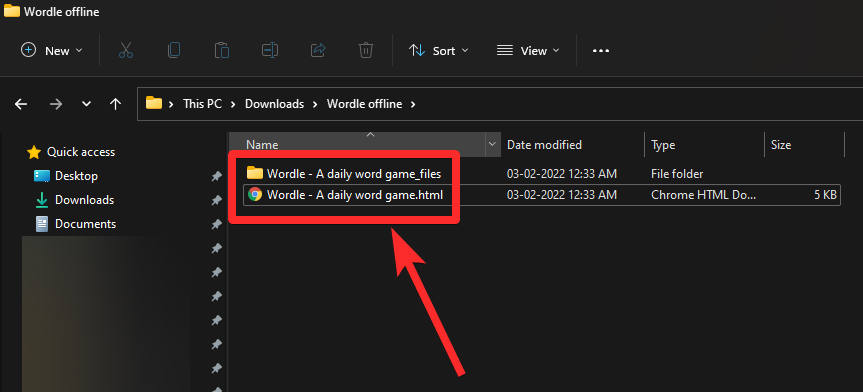
方法#02:使用鍵盤快捷鍵
如上所示,在powerlanguage.co.uk/wordle/打開遊戲。現在,只需在 Windows 上按鍵盤上的 Ctrl+S(在 macOS 上按 Command + S)。選擇文檔的目的地和名稱,然後單擊“保存”。
在 Google Chrome 上訪問powerlanguage.co.uk/wordle/以加載實時頁面。
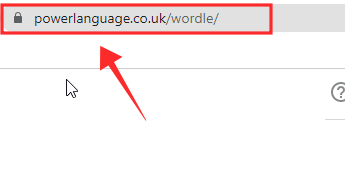
單擊位於瀏覽器右上角的三點菜單。
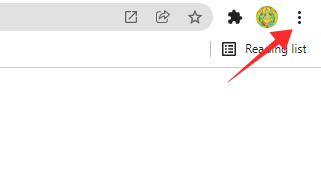
從選項中,單擊更多工具。
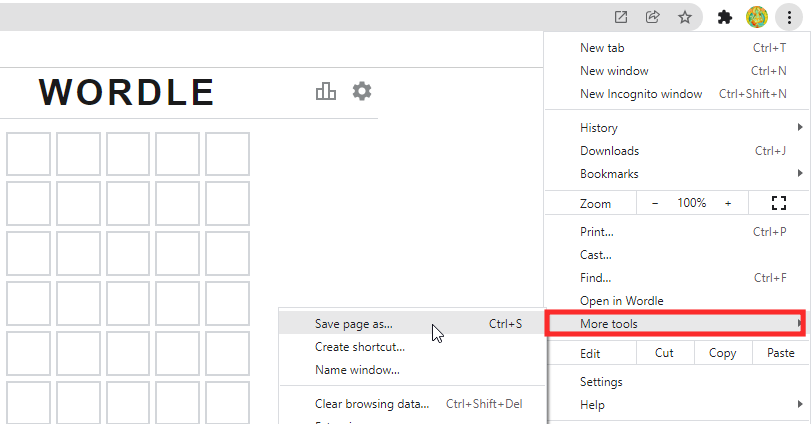
選擇將頁面另存為。
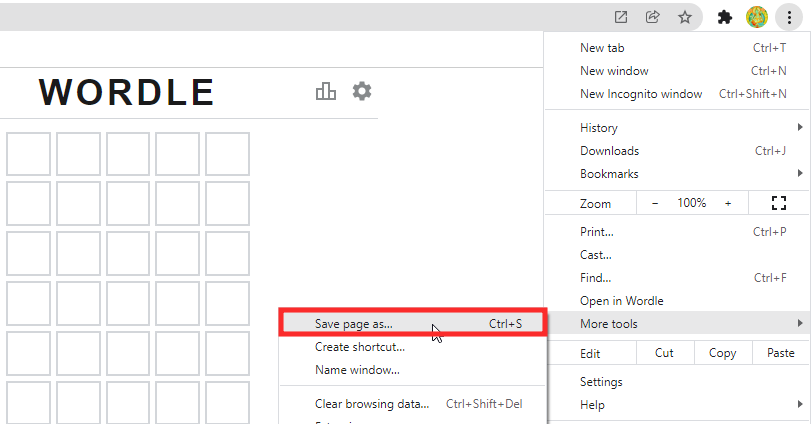
在彈出窗口中,選擇您要保存網頁的位置。(在下面的屏幕截圖中,Wordle 頁面保存到桌面以便於訪問,您可以將其保存在系統上的任何位置)。您甚至可以重命名離線頁面。
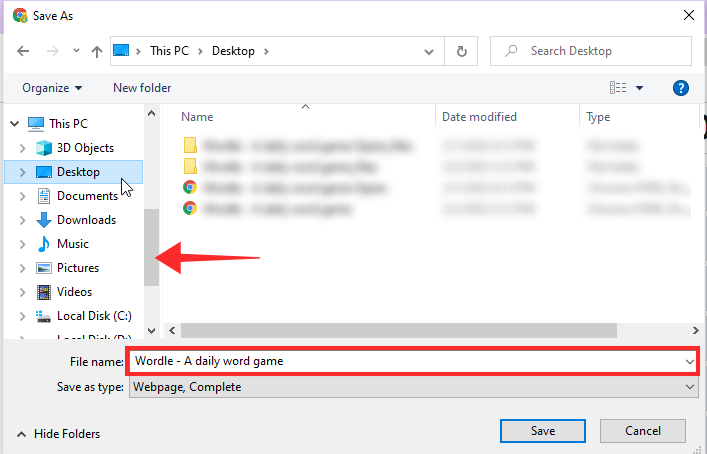
單擊“保存”。
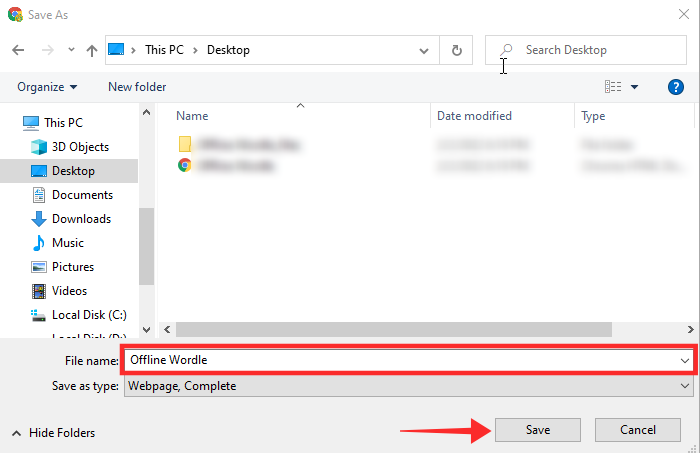
測試保存的遊戲
現在,我們測試上面剛剛保存的 Wordle 遊戲。如果您願意,可以斷開與互聯網的連接。
雙擊離線網頁圖標。離線遊戲頁面的加載輕而易舉,“位置”就是您的本地驅動器。您可以像平常一樣玩遊戲,並且遊戲也像平常一樣運行。
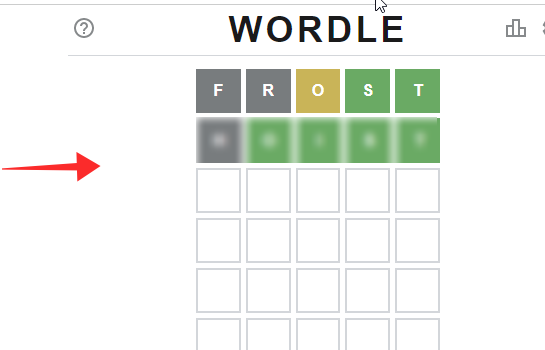
現在到了有趣的部分......測試離線 Wordle 以運行未來的 Wordles。
手動將 Windows 上的日期更改為首選日期。我們將日期隨機設置為 2022 年 3 月 2 日。
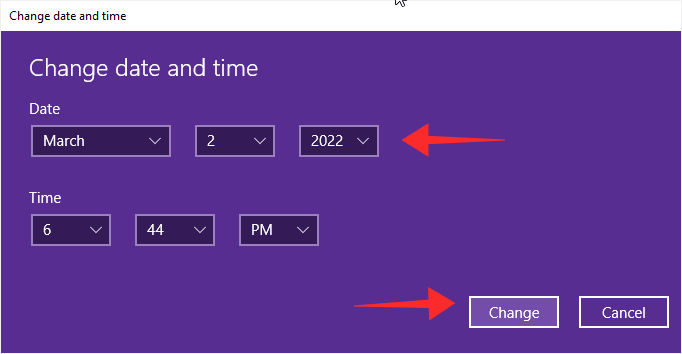
關閉 Chrome 上所有打開的標籤頁。現在雙擊離線 Wordlepage 圖標即可啟動該頁面,瞧!這是一個即將揭曉的全新 Future Wordle!
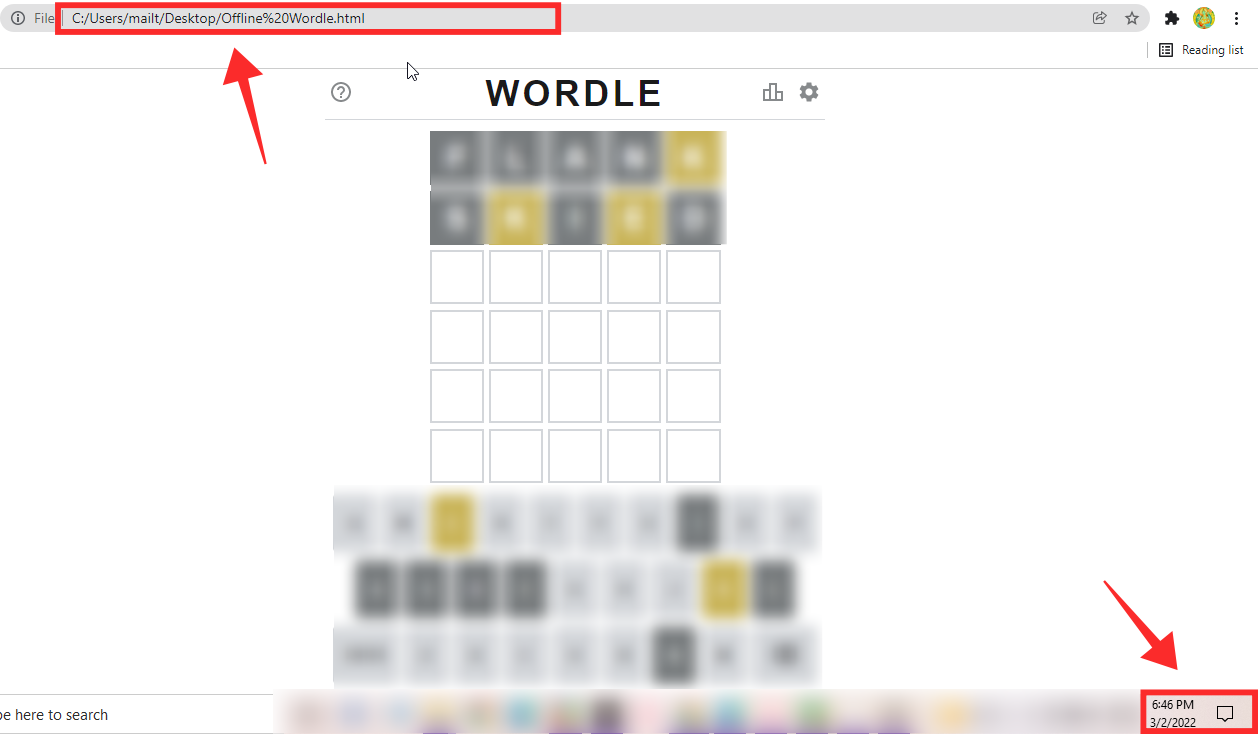
經過測試並批准!
我們也嘗試了過去的幾個日期,它似乎有效……有時,並非總是如此,但隨機設置的未來 Wordles 可以完美地工作。嘗試將系統日期更改為過去或未來的隨機日期(在 Wordle 框架中可接受),然後像這樣離線播放過去和未來的 Wordles。
您可以隨時隨地玩即將推出的 Wordles,甚至無需連接互聯網,甚至可以開始新的連勝!您還可以復制樂譜在線分享!您所需要的只是一台裝有 Wordle 離線頁面的 PC。
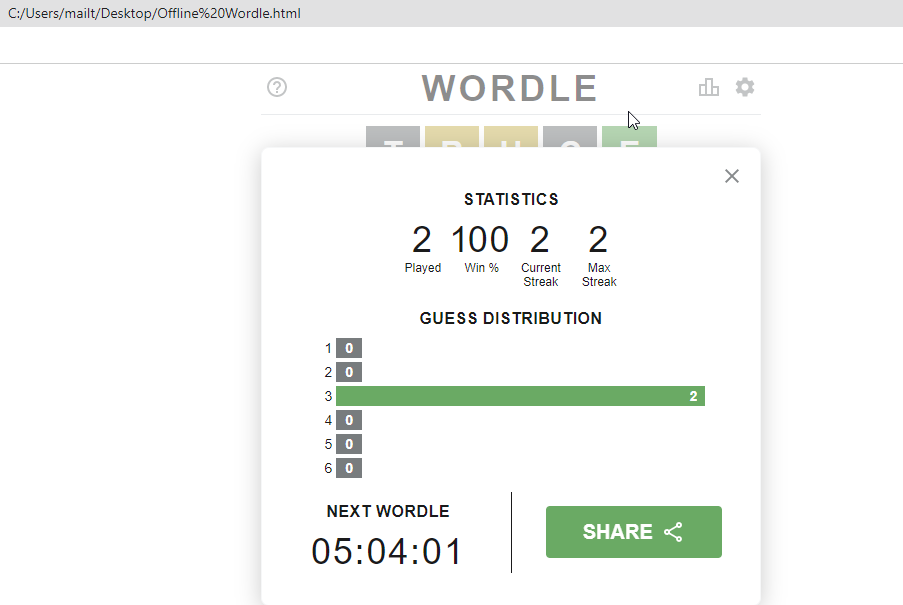
離線 Wordle 如何工作?
離線網頁可以看作是在特定時間範圍內手動保存的存檔。由於 Wordle 僅在客戶端運行,因此當您玩遊戲時,一切都在本地運行。這使得保存完整遊戲和離線玩遊戲成為可能。
您進入遊戲頁面,保存一次,然後播放保存時遊戲系統中可用的單詞並離線玩。
如果耐心不是您的強項,您甚至不必等到第二天才能玩下一款遊戲,只需手動更改電腦上的時間即可開始遊戲。下面詳細介紹一下。但是玩舊 Wordle 遊戲的方法有很多,請點擊下面的鏈接。
相關: 如何玩過去的單詞
它甚至是一款適用於您 PC 的 Wordle 應用程序!
我們上面保存的網頁確實是整個遊戲的離線副本。這就是為什麼它與您現在可以獲得的 PC 應用程序一樣好。只需雙擊遊戲的 HTML 文件即可運行。
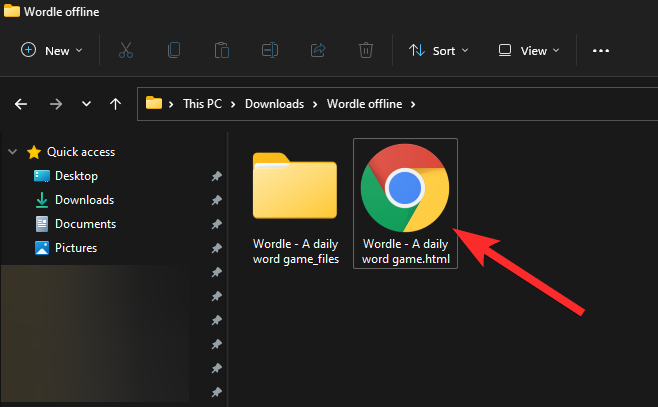
該文件將在默認瀏覽器應用程序中打開,無論是否連接到互聯網,您都可以玩遊戲。
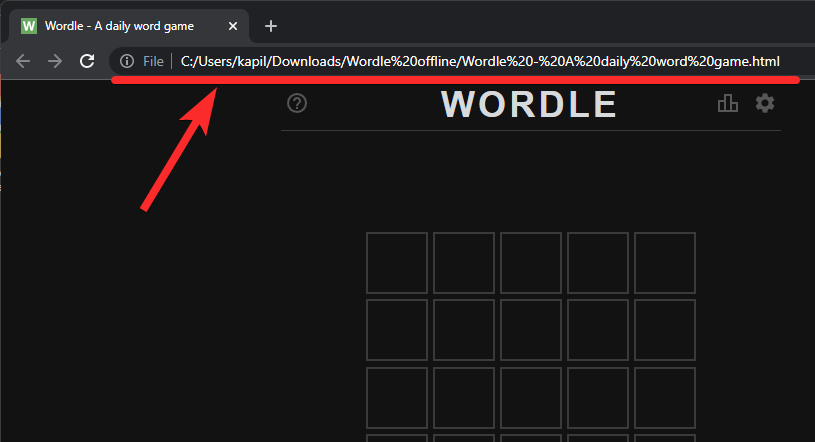
離線玩舊版或未來版 Wordles 的提示
當我們分別在 Chrome 和 Opera 上測試 Wordle 的離線頁面時,每個頁面都顯示出獨特的行為。因此,為了獲得有利的離線Wordleing,我們推荐一些技巧。
首先,要更改設備上的系統日期,請參閱此處的指南(方法#06)。
其次,在啟動離線頁面以播放未來或較舊的 Wordles 之前,請關閉所有選項卡和瀏覽器。這是因為在 Chrome 上,離線頁面可以在新的瀏覽器中輕鬆加載(尤其是加載較舊的 Wordle)。
就這樣。瘋狂吧!
有關的
您是否有一些RAR文件想要转换为ZIP文件?了解如何将RAR文件转换为ZIP格式。
您需要在MS Teams上与相同的团队成员安排重复会议吗?了解如何在Teams中设置重复会议。
我们通过这篇逐步教程向您展示如何更改Adobe Reader中文本和文本字段的突出显示颜色。
本教程显示如何在Adobe Reader中更改默认缩放设置。
您在使用 MS Teams 时是否经常看到对不起,我们无法连接您的错误?尝试以下故障排除提示,以迅速解决此问题!
如果Spotify每次启动计算机时自动打开,它可能会让人感到恼火。按照这些步骤禁用自动启动。
如果 LastPass 无法连接到其服务器,请清除本地缓存,更新密码管理器,并禁用浏览器扩展。
Microsoft Teams 目前不支持直接将会议和通话投射到电视上。但您可以使用屏幕镜像应用程序来实现。
了解如何修复OneDrive错误代码0x8004de88,以便您可以再次使用云存储。
想知道如何将ChatGPT集成到Microsoft Word中?本指南将向您展示如何通过ChatGPT for Word插件轻松完成这项工作。






